
Abbiamo deciso di pubblicare la Guida Definitiva WHM (Web Host Manager) perché sono tanti le persone che desiderano diventare dei rivenditori di spazio web.
Per questo motivo, attraverso l'articolo che segue, abbiamo programmato di esplorare tutte le funzionalità principali di WHM e come sfruttarle nel miglior modo possibile per gestire i vostri account e i vostri clienti.
Questa guida non si rivolge solo a coloro che sono all'inizio del loro percorso nel mondo dell'hosting, ma si rivolge anche a coloro che hanno già esperienza ma che necessitano di ulteriori competenze per gestire al meglio questo pannello e automatizzare tutto il possibile per lasciarvi lo spazio di occuparvi d'altro per far crescere il vostro brand.
Per spiegarti cosa è WHM e come può esserti utile, immagina questo Web Host Manager, come un assistente dedicato che lavora sotto i tuoi ordini, capace di gestire un server Linux e di semplificarti la vita, svolgendo tutte quelle attività quotidiane che altrimenti richiederebbero gran parte del tuo tempo come hosting reseller.
Si tratta quindi di uno strumento potente e versatile utilizzato per la gestione di server e account di hosting. Se avete un piano di hosting reseller, WHM vi consente di amministrare facilmente i vari account cPanel dei vostri clienti. In pratica, WHM è il pannello di controllo che sta “sopra” cPanel, offrendo una gamma di funzionalità avanzate per gestire gli account in modo efficiente e sicuro.
Con WHM, potete creare nuovi account cPanel, monitorare le risorse del server, configurare backup, gestire le zone DNS e molto altro. È uno strumento essenziale per chiunque fornisca servizi di hosting a terzi, poiché semplifica notevolmente la gestione quotidiana degli account e dei server.
Trattandosi di uno strumento con tantissime funzionalità, va da se che stiamo parlando di un tool complesso, la cui curva di apprendimento può essere lunga, sopratutto partendo da zero e non avendo delle guide di riferimento.
L’obiettivo di questo tutorial, appunto, è di evidenziare le principali funzioni di WHM, in modo che ciascuno di voi possa iniziarlo a utilizzarlo in tempi rapidi e soprattutto con sicurezza.
Prova gratis e senza impegno uno dei nostri piani hosting per 14 giorni. Non è richiesto nessun dato di pagamento!
Prova gratisNon sarà quindi un articolo in cui ci soffermeremo su ogni singola funzione, ma invece una raccolta di punti molto pratica affinché possiate adottare i primi passi e a capire il meccanismo che c'è dietro.
Alla fine di questo testo, sarete in grado di creare tutti quelle azioni necessarie per gestire account cPanel, personalizzare le impostazioni per i vostri clienti, e utilizzare le principali funzioni di WHM per mantenere il vostro server in ottime condizioni.
Per ottenere il massimo da questo tutorial, vi consigliamo di seguire le istruzioni passo-passo utilizzando un piano di prova, in modo da poter mettere in pratica immediatamente ciò che imparerete.
Vantaggi dell’hosting reseller
Se ti stai affacciando da poco al mondo della rivendita dei servizi di hosting, potresti essere nella posizione di non sapere esattamente cosa scegliere. Se la domanda che ti stai ponendo è: è meglio scegliere un servizio multidominio o un piano di hosting per resseller?
Allora, questa guida è quello che fa al caso tuo e ora ti spiego quali sono i 3 principali vantaggi di un piano per rivenditori rispetto ad un piano multidomini.
La gestione delle risorse
Se non ti è ancora capitato, vedrai, capiterà. Non tutti i clienti utilizzano le risorse assegnate nello stesso modo. Ci saranno siti che saranno delle semplici vetrine mentre altri genereranno un livello di traffico altissimo. Questo genere di siti saranno la minoranza, ma consumeranno quanto altri 10 siti "normali".
Quando utilizzate un hosting reseller, ogni account cPanel è separato dagli altri. Questo significa che le risorse (come RAM, CPU e spazio su disco) sono allocate separatamente per ogni account.
Se uno dei vostri siti web dovesse avere un picco di traffico o subire un attacco, solo quel sito sarà influenzato, mentre gli altri continueranno a funzionare normalmente.
Questo isolamento delle risorse aiuta a mantenere performance stabili e sicure per tutti i vostri clienti.
Livello di sicurezza alto
Altro problema che come reseller dovrai certamente affrontare è quello della sicurezza.
Avrai dei clienti che non saranno in grado di mantenere il proprio account al sicuro con il serio rischio di mettere a repentaglio anche gli altri account del tuo pacchetto.
Scegliendo un piano di Hosting Reseller, avendo account separati, la sicurezza è notevolmente migliorata. Se un sito web dovesse essere compromesso, gli altri rimarrebbero al sicuro, riducendo il rischio di diffusione di malware o attacchi tra i vari siti.
Al contrario, in un piano multidominio, un’intrusione in un sito potrebbe potenzialmente compromettere tutti gli altri siti ospitati nello stesso account.
Flessibilità e autonomia per i clienti
Questo punto forse è l'aspetto più importante in quanto non solo vi permetterà di differenizare l'offerta ma anche di aumentare i vostri guadagnai essendo in grado di fornire pacchetti a valore aggiunto per clienti più esigenti.
Inoltre, con un hosting reseller, potete fornire ai vostri clienti accessi individuali ai loro account cPanel. Questo permette ai clienti di gestire in autonomia le loro email, i file e le altre impostazioni del sito, riducendo il carico di lavoro per voi come amministratori. Ogni cliente avrà la propria login e password, e potrà accedere al proprio cPanel per apportare le modifiche necessarie.
L’hosting reseller offre una soluzione più professionale, sicura e flessibile per gestire più siti web, sia per voi che per i vostri clienti. Con WHM, avrete tutti gli strumenti necessari per gestire questi account in modo efficace, mantenendo al contempo un alto livello di sicurezza e performance.
Preparatevi dunque a esplorare il mondo di WHM e a scoprire come può semplificare e migliorare la gestione del vostro hosting reseller.
Buon tutorial!
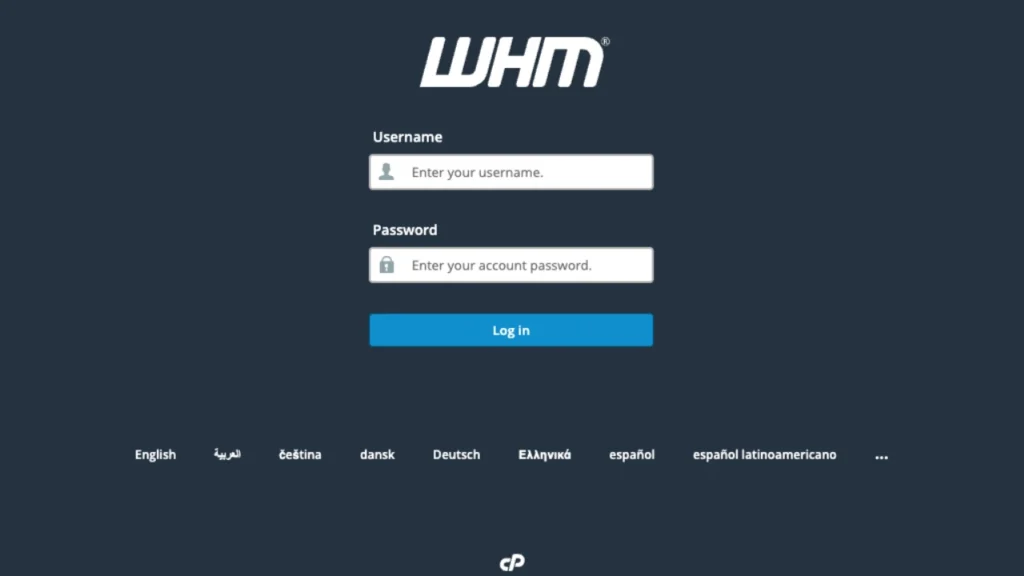
Accedere a WHM è il primo passo per iniziare a gestire il tuo hosting reseller.
Una volta che hai attivato il tuo account reseller, riceverai un’email con le credenziali di accesso. Questa email includerà l’indirizzo URL per il login a WHM, il tuo username e la tua password.
La porta utilizzata per il pannello WHM è la 2087, che è specifica per l’accesso sicuro a WHM. Questo significa che dovreste ricevere i dati simili a quelli che seguono:
Url di login WHM: https://nomedominio.com:2087/
Username: probawhm
Password temporanea: 1.5aDGSyK2xn-hNUna volta caricata la pagina di login, inserisci il tuo username e la password ricevuti nell’email. Premi il pulsante di accesso e verrai indirizzato alla dashboard principale di WHM.
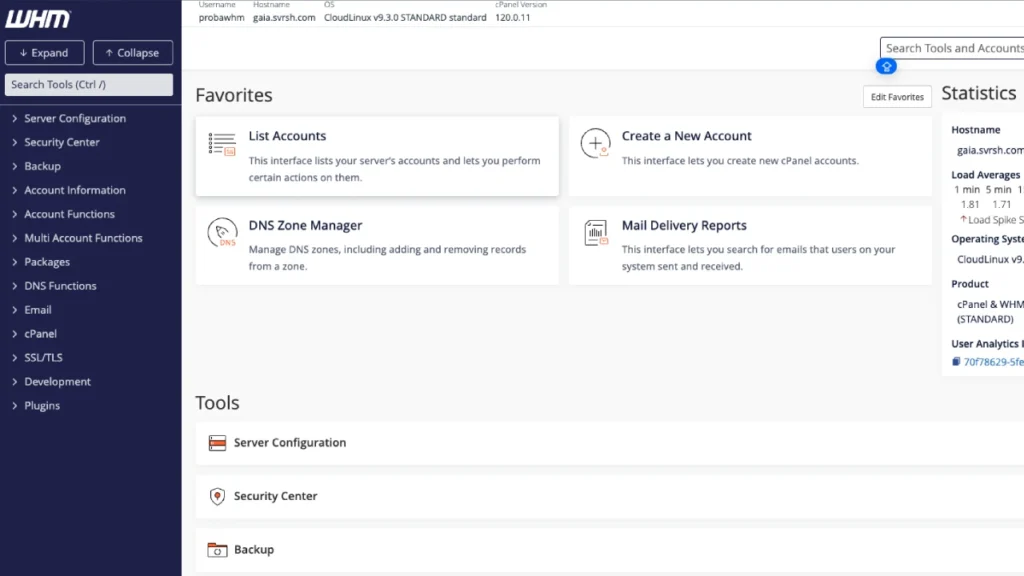
Ora sei pronto per iniziare a esplorare e utilizzare le funzionalità offerte da WHM.
Ora che sei dentro WHM, prenditi un momento per familiarizzare con la sua interfaccia. La dashboard di WHM può sembrare complessa all’inizio, ma è organizzata in modo logico per aiutarti a trovare facilmente ciò di cui hai bisogno.
Alla tua sinistra troverai una barra laterale che contiene il menu principale di navigazione. Questa barra laterale è il tuo punto di partenza per accedere a tutte le funzionalità di WHM. È suddivisa in diverse sezioni, ciascuna dedicata a un insieme di compiti specifici.
Ad esempio, troverai sezioni per la gestione degli account, la configurazione del server, la sicurezza, e molto altro.
In cima alla pagina, noterai un box di ricerca.
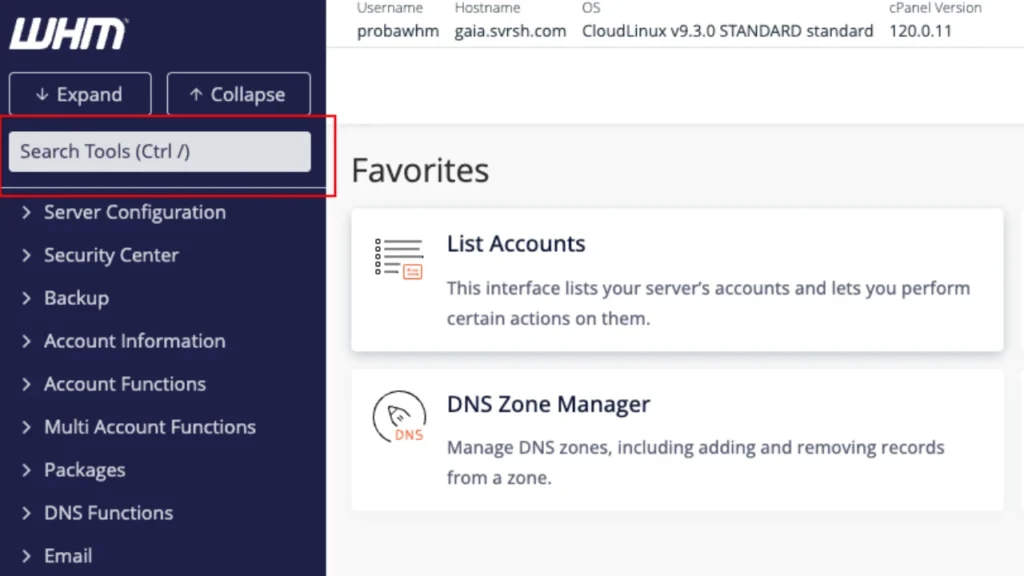
Non sottovalutare questo strumento, si tratta di un tool molto utile, sopratutto all'inizio, quando cioè non conoscerai ancora a sufficienza l'interfaccia e non ricorderai esattamente dove trovare alcune funzionalità.
Digitando nel campo ricerca, lo strumento che ti serve, potrai facilmente individuarlo.
Basta digitare una parola chiave, come “account” o “backup”, e WHM ti mostrerà un elenco di opzioni correlate. Questo ti permette di accedere rapidamente alla funzione desiderata senza dover navigare manualmente attraverso i menu.
Di seguito, esploreremo alcune delle funzioni principali che troverai nel menu di WHM:
• Home: questa è la tua dashboard principale, dove puoi vedere una panoramica delle attività recenti e delle notifiche importanti.
• Account Functions: qui puoi creare, modificare e cancellare account cPanel per i tuoi clienti. Questa sezione include anche strumenti per il reset delle password e per la sospensione degli account.
• Server Configuration: in questa sezione puoi configurare impostazioni avanzate del server, come le preferenze di sistema e i servizi di rete.
• Support: questa sezione fornisce accesso a documentazione, risorse di supporto e strumenti di diagnostica per aiutarti a risolvere eventuali problemi.
Esplorare queste sezioni ti aiuterà a comprendere meglio come utilizzare WHM per gestire efficacemente il tuo hosting reseller.
Non preoccuparti se all’inizio ti senti sopraffatto; con un po’ di pratica, e facendo riferimento a questa guida, navigare attraverso WHM diventerà un processo naturale e intuitivo.
Molti rivenditori hanno il desiderio di potersi proporre ai propri clienti senza far capire, o intendere, che dietro al servizio che propongono c'è in realtà un'azienda di hosting che si preoccupa di erogare, e mantenere, il servizio.
Per questo motivo, in molti cercano dei servizi di rivendita di hosting definiti white label: cioè dei servizi che non sono brandizzati, servizi che non mostrano il logo dell'azienda di hosting, ma che anzi, sono personalizzabili con il logo e altri dettagli del rivenditori.
Questo aspetto è molto importante per coloro che vogliono presentarsi di fronte al potenziale cliente come un professionista in grado di fornire, a 360°, il servizio di hosting.
Ovviamente, WHM fornisce questa funzionalità con la possibilità di personalizzare il pannello finale per i propri clienti.
Questo ti permette di offrire un’esperienza unica e brandizzata, migliorando la percezione del tuo servizio di hosting. Vediamo come personalizzare cPanel con il tuo logo, i colori preferiti, la favicon e i link personalizzati.
Per iniziare, accedi a WHM e cerca “Customization” nella barra di ricerca. Clicca sull’opzione “Customization” sotto la sezione “cPanel”. Qui troverai diverse opzioni per personalizzare l’aspetto del cPanel dei tuoi clienti.
Ecco come fare:
• Logo: la prima cosa che puoi fare è caricare il tuo logo. Clicca sul pulsante “Browse” accanto alla sezione del logo e seleziona l’immagine del tuo logo dal tuo computer. Una volta caricata, il tuo logo apparirà nella parte superiore del cPanel dei tuoi clienti.
• Colore: puoi anche personalizzare i colori del tema. Scegli un colore che rappresenti il tuo brand. Puoi selezionare i colori utilizzando il selettore di colori oppure inserendo manualmente i codici HEX. Ad esempio, se il colore principale del tuo brand è il verde, puoi inserire il codice HEX corrispondente per applicarlo a cPanel.
• Favicon: la favicon è la piccola icona che appare nella scheda del browser. Per personalizzarla, carica un’immagine favicon utilizzando la stessa procedura usata per il logo.
Oltre al logo e ai colori, puoi aggiungere link personalizzati nel cPanel dei tuoi clienti. Questi link possono indirizzare i clienti a risorse utili come tutorial, guide o il tuo sistema di supporto.
• Link ai Tutorial: puoi impostare un link che indirizzi i tuoi clienti a una pagina con tutorial e guide utili. Questo può aiutare i clienti a trovare risposte rapide alle loro domande senza dover contattare il supporto.
• Link al Sistema di Supporto: aggiungi un link diretto al tuo sistema di supporto, così i tuoi clienti possono aprire ticket di supporto o contattarti facilmente in caso di problemi.
Per aggiungere questi link, sempre nella sezione “Customization”, troverai le opzioni per inserire URL personalizzati. Inserisci i link desiderati e salva le modifiche. Questi link appariranno nel cPanel dei tuoi clienti, offrendo loro un accesso rapido e facile alle risorse di cui hanno bisogno.
Un altro aspetto importante della personalizzazione di cPanel è l’aggiunta di contatti pubblici e link di supporto. Questo non solo migliora l’esperienza del cliente, ma dimostra anche la tua disponibilità e professionalità.
Impostare i contatti pubblici
Nella stessa sezione “Customization” di WHM, troverai un’area dedicata ai contatti pubblici. Qui puoi inserire le informazioni di contatto che desideri rendere visibili ai tuoi clienti, come l’email di supporto, il numero di telefono e altre informazioni rilevanti.
• Email di Supporto: inserisci un’email di supporto dedicata, dove i tuoi clienti possono contattarti per assistenza.
• Numero di Telefono: se offri supporto telefonico, inserisci il numero di telefono del tuo servizio clienti.
• Altri Contatti: puoi aggiungere altri contatti utili, come l’indirizzo fisico del tuo ufficio o i link ai tuoi profili social.
Configurare il sistema di supporto
Per garantire che i tuoi clienti abbiano sempre accesso al supporto di cui hanno bisogno, è essenziale configurare correttamente il sistema di supporto.
• Link al Sistema di Supporto: come menzionato prima, aggiungi un link diretto al tuo sistema di supporto. Questo può essere un portale di ticket, una live chat o qualsiasi altro strumento che utilizzi per gestire le richieste di supporto.
• Guide e FAQ: oltre al sistema di supporto, puoi aggiungere link a pagine di FAQ e guide dettagliate. Queste risorse possono aiutare i tuoi clienti a risolvere i problemi comuni in autonomia, riducendo il carico sul tuo team di supporto.
Personalizzare il pannello di controllo non solo migliora l’esperienza del cliente, ma ti aiuta anche a creare un’identità di brand forte e coerente.
Con un logo personalizzato, colori distintivi e link utili, i tuoi clienti si sentiranno supportati e valorizzati.
Prenditi il tempo necessario per configurare queste opzioni e vedrai un miglioramento significativo nella soddisfazione dei tuoi clienti.
Bene, dopo aver terminato la fase precedente, che in linea di massima va fatta solo all'inizio, arriva la parte più divertente: la creazione dei pacchetti che poi verranno rivenduti.
Se hai deciso di fare il rivenditore, allora, avrai anche in mente come differenziare le offerte per i tuoi clienti e quindi, questa sezione, è quella che ti permetterà di creare dei pacchetti adatte alle diverse esigenze dei tuoi potenziali clienti
WHM ha come una delle principali funzionalità, quello di poter gestire e configurare gli account dei clienti.
Ogni pacchetto potrà essere impostato e personalizzato con diverse funzionalità e risorse dedicate.
Ora analizziamo con la lente d'ingrandimento questa sezione e cerchiamo di scoprire come procedere.
Importanza dei pacchetti
Ovviamente, navigando tutti i siti dei fornitori di hosting, avrai visto come una delle prime informazioni che vengono mostrate ai visitatori sono i differenti pacchetti di hosting.
I pacchetti di hosting sono stati pensati e configurati in modo da poter soddisfare le esigenze di una vasta gamma di clientela
I pacchetti servono per stabilire Con i pacchetti, puoi definire esattamente quante risorse (come spazio su disco, larghezza di banda, email, database, ecc.) ogni cliente riceverà.
Questo avrà un doppio vantaggio: da una parte la semplificazione della gestione dei servizi offerti, dall'altra rende anche più facile per i tuoi clienti scegliere il piano che meglio si adatta alle loro esigenze.
Creare pacchetti ben definiti aiuta a evitare confusione e a garantire che tutti i clienti ricevano il livello di servizio per cui hanno pagato.
Creazione e configurazione di un pacchetto
Per creare un pacchetto di hosting in WHM, segui questi passaggi:
1. Accedi a WHM: dopo aver effettuato il login, cerca “Add a Package” nella barra di ricerca o trova l’opzione nel menu laterale sotto la sezione “Packages”.
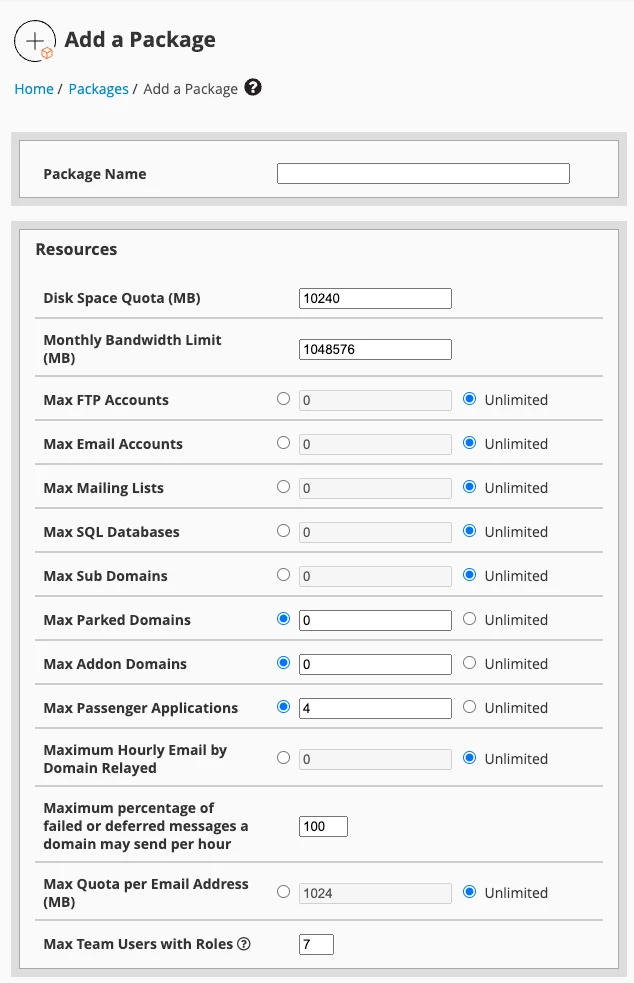
2. Imposta il Nome del Pacchetto: inserisci un nome descrittivo per il pacchetto, ad esempio “Base”, “Standard”, o “Premium”. Scegli un nome che renda chiaro il tipo di risorse e servizi inclusi.
3. Configura le Risorse:
• Spazio su Disco (Disk Quota): definisci la quantità di spazio su disco che i clienti potranno utilizzare. Ad esempio, per un pacchetto di base, potresti offrire 10 GB.
• Traffico Mensile (Bandwidth): imposta il limite di traffico dati mensile. Per il pacchetto di base, potresti offrire 100 GB.
• Account Email: specifica quanti account email possono essere creati. Un pacchetto di base potrebbe includere 5 account email.
• Database MySQL: imposta il numero massimo di database MySQL. Ad esempio, 2 per il pacchetto di base.
• Account FTP: definisci quanti account FTP possono essere creati. Potresti limitarlo a 2 per il pacchetto di base.
• Sottodomini e Domini Aggiuntivi: imposta quanti sottodomini e domini aggiuntivi possono essere creati. Ad esempio, 2 sottodomini e 1 dominio aggiuntivo per il pacchetto di base.
4. Altre Opzioni:
• Max Email per Ora per Domini: limita il numero di email che possono essere inviate per ora.
• Quota di Spazio per Email: definisci quanto spazio può essere utilizzato per ciascun account email.
5. Salva il Pacchetto: una volta configurate tutte le impostazioni, clicca su “Add” per creare il pacchetto. Ora è pronto per essere assegnato ai nuovi account cPanel.
Creazione e modifica di una feature list
Una Feature List in WHM ti permette di definire quali funzionalità e opzioni saranno disponibili per i tuoi clienti all’interno dei loro account cPanel. Creare diverse feature list ti consente di personalizzare ulteriormente i pacchetti di hosting.
1. Accedi a WHM: cerca “Feature Manager” nella barra di ricerca o trova l’opzione nel menu laterale sotto la sezione “Packages”.
2. Crea una Nuova Feature List:
• Inserisci un nome per la nuova feature list, ad esempio “Base Features” o “Premium Features”.
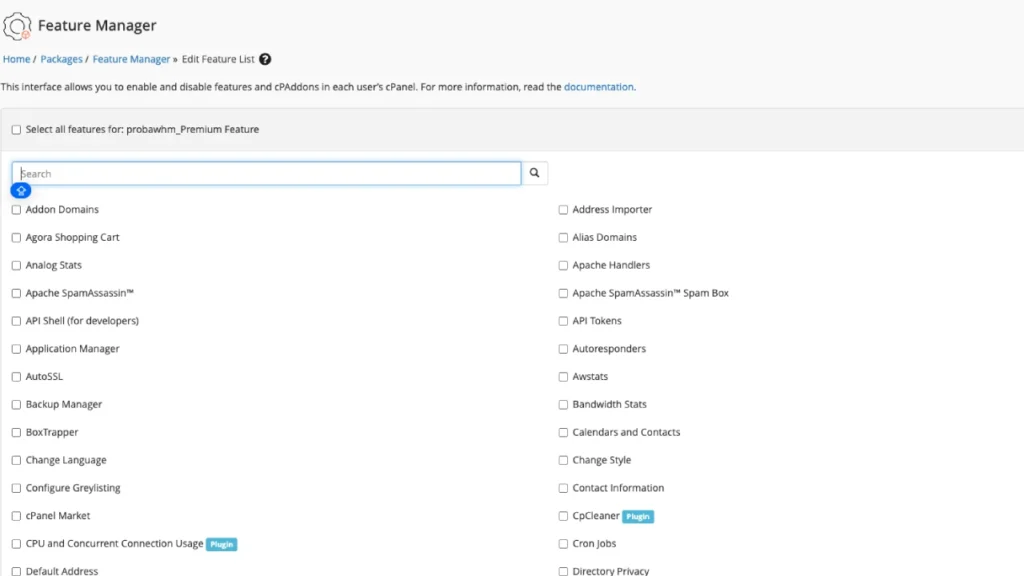
• Seleziona le funzionalità che desideri includere. Puoi scegliere tra una vasta gamma di opzioni come File Manager, Backup, Gestione DNS, Softaculous (installatore di script), ecc.
• Una volta selezionate le funzionalità desiderate, clicca su “Save”.
3. Modifica una Feature List Esistente:
• Seleziona una feature list esistente dalla lista.
• Aggiungi o rimuovi le funzionalità secondo necessità.
• Clicca su “Save” per applicare le modifiche.
Assegnazione delle feature ai pacchetti
Dopo aver creato o modificato una feature list, è importante assegnarla ai pacchetti di hosting appropriati. Questo garantisce che i clienti abbiano accesso solo alle funzionalità previste dal loro pacchetto.
1. Accedi alla Sezione “Edit a Package”: cerca “Edit a Package” in WHM.
2. Seleziona il Pacchetto da Modificare: Scegli il pacchetto a cui vuoi assegnare la feature list.
Prova gratis e senza impegno uno dei nostri piani hosting per 14 giorni. Non è richiesto nessun dato di pagamento!
Prova gratis3. Assegna la Feature List: nella sezione delle feature, seleziona la feature list desiderata dal menu a tendina.
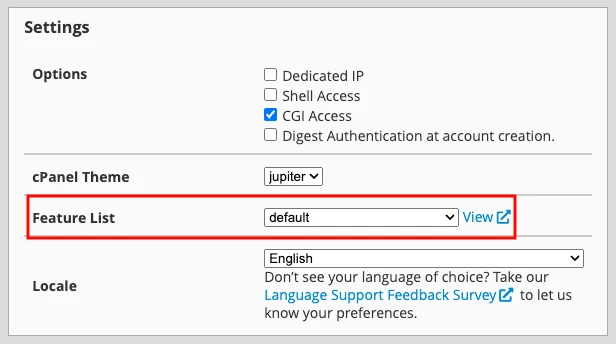
4. Salva le Modifiche: clicca su “Save” per applicare le modifiche al pacchetto.
Configurare pacchetti di hosting e gestire le feature list in WHM ti permette di offrire soluzioni di hosting personalizzate, soddisfacendo le diverse esigenze dei tuoi clienti. Con questi strumenti, puoi garantire che ogni cliente abbia accesso alle risorse e alle funzionalità necessarie, migliorando la loro esperienza complessiva.
Bene, e ora che hai ricevuto l'ordine da parte del tuo primo cliente, cosa devi fare?
Niente panico, creare un nuovo account cPanel tramite il tuo pannello di controllo, dopo aver seguito e completato le sezioni precedenti, sarà una delle operazioni più semplici.
Procedendo a mettere in atto questa procedura, metterai a disposizione del tuo cliente, esattamente quello che ha acquistato, in pochi secondi.
Procedura per creare un account cPanel per un cliente
1. Accesso a WHM: dopo aver effettuato il login a WHM, usa la barra di ricerca per trovare “Create a New Account”. Questa opzione si trova sotto la sezione “Account Functions”.
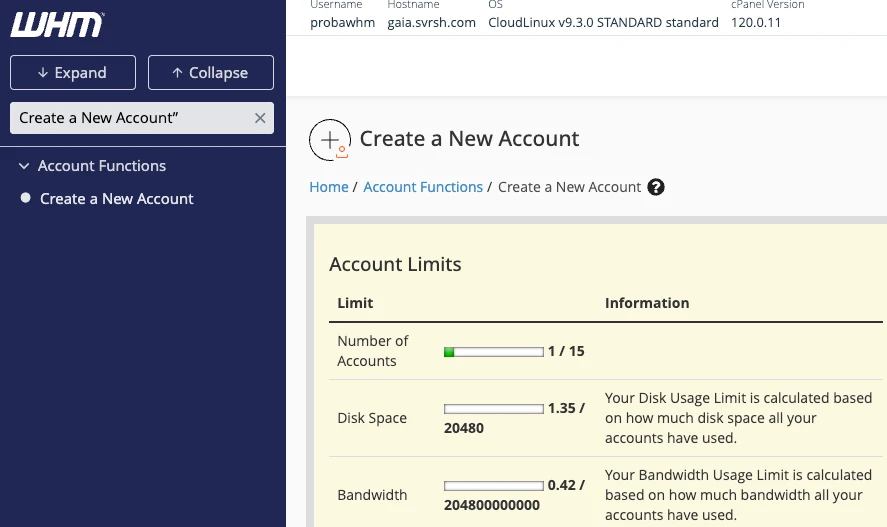
Questo è quello che dovresti vedere anche tuo.
È importante notare come, evidenziato nella sezione gialla, ci sono le risorse a te riservate (in base al piano di hosting reseller che hai acquistato presso il tuo fornitore di hosting) e, di queste, quante ne hai già utilizzate.
Nel caso in cui dovessi aver esaurito le risorse a te dedicate, dovrai contattare il tuo fornitore per procedere con l'upgrade della tua formula.
In caso contrario, procedi come segue.
2. Configurazione dei dettagli del dominio, username, password e pacchetto:
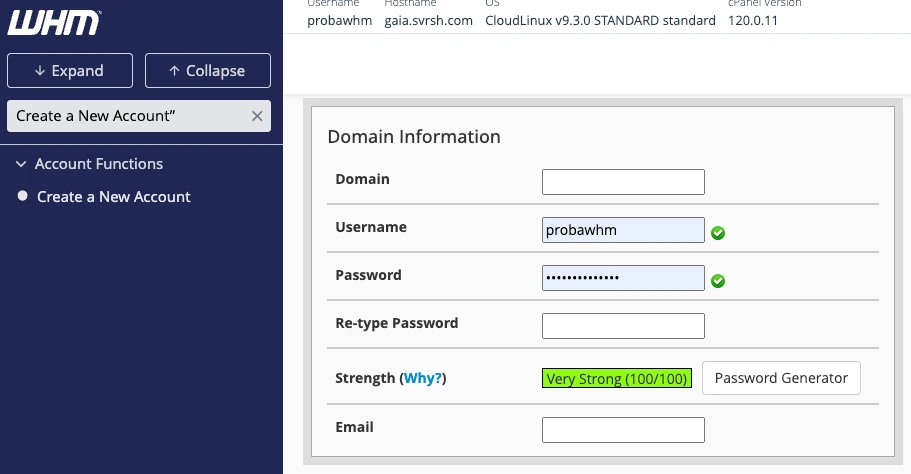
• Dominio: inserisci il dominio del cliente. Questo sarà il principale identificativo dell’account cPanel.
• Username: WHM genererà automaticamente un username basato sul nome del dominio, ma puoi modificarlo se preferisci. L’username deve essere unico e rispettare i limiti di lunghezza e caratteri accettabili.
• Password: crea una password sicura per l’account. WHM fornisce uno strumento per generare password forti. Assicurati di annotare la password per poterla fornire al cliente.
• Indirizzo Email: inserisci l’email del cliente. Questo indirizzo sarà utilizzato per inviare notifiche importanti riguardo l’account.
• Pacchetto: seleziona uno dei pacchetti di hosting che hai precedentemente configurato. Questo determinerà le risorse e le funzionalità disponibili per l’account del cliente.
3. Impostazioni aggiuntive: ci sono alcune opzioni avanzate che puoi configurare, come:
• Setting DNS: puoi scegliere se configurare automaticamente le impostazioni DNS.
• Mail Routing: puoi specificare come deve essere gestito il routing delle email per questo dominio.
4. Creazione dell’account: dopo aver inserito tutte le informazioni richieste, clicca su “Create”. WHM impiegherà qualche secondo per creare l’account cPanel, configurare tutte le impostazioni e allocare le risorse necessarie. Una volta completato, vedrai una schermata di conferma con tutte le informazioni dell’account, che potrai copiare e inviare al cliente.
Ok, pensi di aver finito? Oppure che una volta attivato un account, non dovrai occuparti d'altro?
Sbagliato!
Infatti, vedrai che nel tempo, dovrai intervenire, per ragioni diverse sui pacchetti attivati.
Per questo motivo, è fondamentale sapere come gestire efficacemente gli account dei tuoi clienti. WHM offre una serie di strumenti per aiutarti in questo.
Lista degli account
1. Visualizzazione degli account: per vedere la lista di tutti gli account, cerca “List Accounts” nella barra di ricerca di WHM. Questa pagina ti mostrerà tutti gli account cPanel attivi sul tuo server, insieme a informazioni importanti come il dominio, l’username, lo spazio utilizzato e il pacchetto assegnato.
Login al cPanel del cliente
2. Accesso rapido: per accedere al cPanel di un cliente, trova l’account desiderato nella lista e clicca sull’icona cPanel accanto al dominio. Questo ti permetterà di effettuare il login direttamente senza dover inserire le credenziali. È utile per fornire supporto tecnico rapido o per effettuare modifiche richieste dal cliente.
Modifica delle quote di spazio e risorse
3. Modificare le risorse: se un cliente ha bisogno di più spazio su disco o altre risorse, puoi modificare le quote assegnate al suo account. Nella lista degli account, clicca su “Modify an Account” e seleziona l’account da aggiornare. Qui puoi aumentare lo spazio su disco, la larghezza di banda, il numero di account email, database e altro. Dopo aver effettuato le modifiche, clicca su “Save” per applicarle.
Sospensione e riattivazione degli account
4. Sospensione di un account: se un cliente non ha pagato o se ci sono altri problemi, potresti dover sospendere temporaneamente il suo account. Nella lista degli account, clicca su “Suspend/Unsuspend an Account”. Seleziona l’account da sospendere, inserisci una nota (ad esempio “Pagamento in ritardo”) e clicca su “Suspend”. L’account sarà disabilitato e il cliente vedrà un messaggio di sospensione quando tenta di accedere al suo sito o cPanel.
5. Riattivazione di un account: una volta risolti i problemi, puoi riattivare l’account sospeso. Vai alla stessa sezione “Suspend/Unsuspend an Account”, seleziona l’account e clicca su “Unsuspend”. L’account tornerà immediatamente operativo.
La gestione efficace degli account clienti in WHM è cruciale per garantire un servizio di hosting senza problemi e soddisfare le esigenze dei tuoi clienti. Con la capacità di creare account personalizzati, modificare risorse in tempo reale e gestire sospensioni e riattivazioni, WHM ti fornisce tutti gli strumenti necessari per mantenere il controllo completo sul tuo ambiente di hosting.
Automatizzazione delle sospensioni con WHMCS
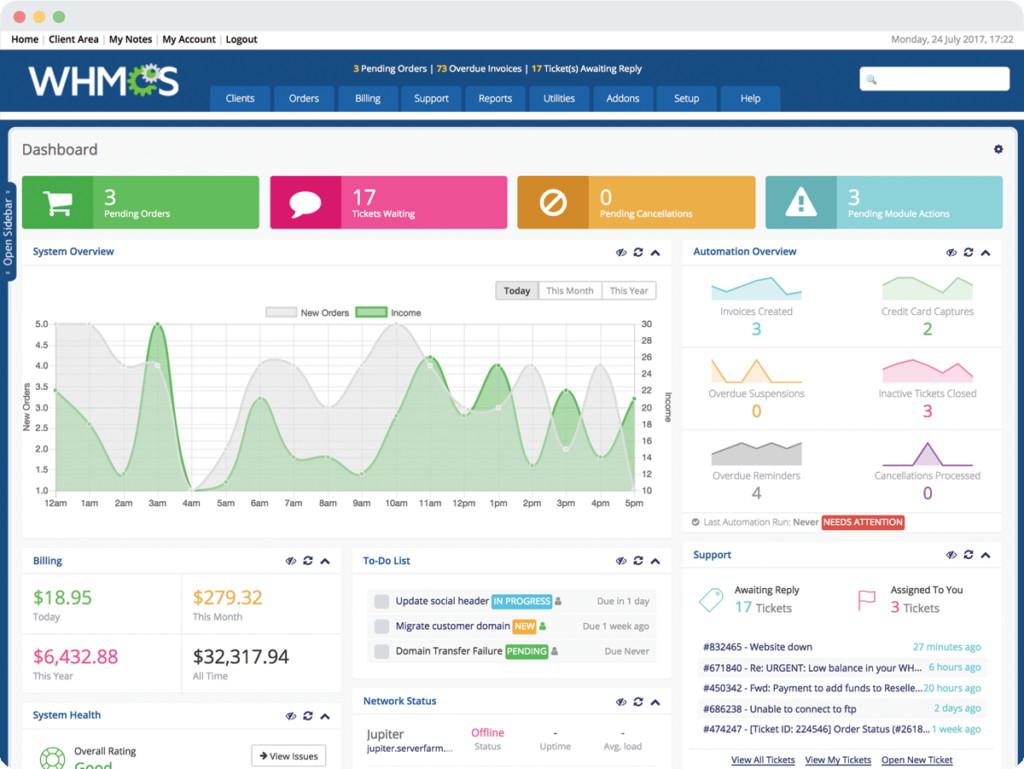
WHMCS (Web Host Manager Complete Solution) è uno strumento di automazione e gestione della fatturazione che si integra perfettamente con WHM. Permette di automatizzare molte operazioni di gestione degli account, incluse le sospensioni per mancato pagamento.
Ti dico subito che, se non possiedi un gestionale per tenere traccia dei tuoi clienti, dei rinnovi, dei solleciti e molto altro ancora, utilizzare uno strumento come WHMCS è davvero un'ottima scelta.
Questo strumento si occuperà, oltre che di una parte della gestione, rinnovo dei domini, attivazione dei vecchi e nuovi clienti, sarà fondamentale nella gestione del sistema di fatturazione.
Se vuoi fare il rivenditore di hosting, non puoi pensare di fare a meno di WHMCS.
1. Configurazione di WHMCS:
• Integra WHMCS con il tuo WHM seguendo le istruzioni di configurazione fornite da WHMCS. Questo include l’impostazione delle API e la configurazione dei server.
2. Automazione delle Sospensioni:
• In WHMCS, vai alla sezione “Setup” e seleziona “Automation Settings”.
• Configura le regole di sospensione automatica, come il numero di giorni di ritardo del pagamento dopo i quali l’account dovrebbe essere sospeso. Ad esempio, puoi impostare che gli account siano sospesi automaticamente se il pagamento non viene ricevuto entro 10 giorni dalla data di scadenza.
3. Notifiche e Avvisi:
• Configura le notifiche per informare i clienti prima della sospensione. WHMCS può inviare email di promemoria e avvisi di sospensione imminente.
• Assicurati che i clienti siano ben informati sulle conseguenze del mancato pagamento e sui passaggi per riattivare i loro account una volta effettuato il pagamento.
4. Riattivazione Automatica:
• Quando il pagamento viene ricevuto, WHMCS può riattivare automaticamente l’account sospeso, aggiornando immediatamente lo stato dell’account in WHM.
La gestione avanzata delle funzionalità come l’overselling, la Skeleton Directory e le sospensioni automatiche con WHMCS ti consente di offrire un servizio di hosting più professionale e senza intoppi, riducendo al minimo il tempo speso in operazioni manuali e migliorando la soddisfazione dei tuoi clienti.
Un bell'aiuto, non credi?
È filato tutto liscio fino a questo punto?
Potresti non essere sempre così fortunato.....
Qualche piccola, o grande, magagna è sempre dietro l'angolo.
Anche con la migliore preparazione e configurazione, è normale incontrare qualche problema lungo la strada.
In questa sezione, affronteremo alcuni dei problemi più comuni che potresti incontrare utilizzando WHM, insieme alle soluzioni per risolverli rapidamente ed efficacemente.
Errori durante la creazione di account
Uno dei problemi più comuni che potresti incontrare è un errore durante la creazione di un nuovo account cPanel. Questo può essere frustrante, ma di solito è risolvibile con pochi passaggi.
1. Nome di dominio già in uso: se ricevi un errore che indica che il nome di dominio è già in uso, verifica che il dominio non sia già stato registrato nel tuo server. Può succedere che un vecchio account non sia stato eliminato correttamente.
• Soluzione: vai su “List Accounts” in WHM e cerca il dominio. Se esiste già, puoi eliminare l’account obsoleto oppure, se necessario, aggiornarne le informazioni.
2. Username non valido o già in uso: WHM potrebbe segnalare che lo username generato automaticamente non è valido o è già in uso. Gli username devono essere unici e rispettare una certa lunghezza.
• Soluzione: prova a modificare leggermente lo username aggiungendo numeri o lettere, fino a trovare una combinazione disponibile. Ad esempio, se “example” è già in uso, prova con “example1” o “example123”.
3. Limiti di risorse superati: se il tuo server ha raggiunto i limiti di risorse (come lo spazio su disco o la memoria), potresti non essere in grado di creare nuovi account.
• Soluzione: verifica l’utilizzo delle risorse nel pannello di controllo di WHM sotto “Server Status”. Se necessario, considera l’aggiornamento del piano di hosting o l’ottimizzazione delle risorse attuali eliminando file inutili o riducendo le quote di account non essenziali.
4. Configurazioni DNS errate: un altro errore comune durante la creazione degli account può essere legato a configurazioni DNS errate.
• Soluzione: assicurati che i nameserver siano correttamente configurati nel tuo server. Puoi verificare e modificare queste impostazioni nella sezione “DNS Functions” di WHM.
I trasferimenti di dominio possono essere complicati, soprattutto se coinvolgono più registrar o se ci sono problemi di configurazione. Ecco alcuni problemi comuni e come risolverli:
1. Codice di autorizzazione errato: quando trasferisci un dominio, è necessario un codice di autorizzazione (o EPP code). Se il codice è errato, il trasferimento fallirà.
• Soluzione: verifica il codice di autorizzazione presso l’attuale registrar del dominio. Assicurati che sia esatto e riprova il trasferimento.
2. Dominio bloccato:i domini spesso sono bloccati per prevenire trasferimenti non autorizzati. Se il dominio è bloccato, il trasferimento non potrà procedere.
• Soluzione: accedi al pannello di controllo del registrar attuale e sblocca il dominio. Di solito, c’è un’opzione per disabilitare il blocco del trasferimento. Una volta sbloccato, riprova il trasferimento.
3. Email di conferma mancata: molti registrar richiedono la conferma via email del trasferimento di dominio. Se il proprietario del dominio non risponde all’email di conferma, il trasferimento non andrà a buon fine.
• Soluzione: verifica che l’indirizzo email del contatto amministrativo del dominio sia corretto e funzionale. Controlla la posta in arrivo (e la cartella spam) per l’email di conferma e segui le istruzioni per approvare il trasferimento.
4. Tempi di trasferimento prolungati: alcuni trasferimenti di dominio possono richiedere più tempo del previsto, a volte fino a sette giorni, a seconda delle politiche dei registrar coinvolti.
• Soluzione: Pianifica in anticipo e informa i tuoi clienti dei tempi di trasferimento. Monitora lo stato del trasferimento tramite il pannello di controllo del tuo registrar per assicurarti che non ci siano ulteriori problemi.
A volte, i clienti potrebbero riscontrare problemi nell’accedere al proprio cPanel.
1. Credenziali errate: se il cliente non riesce ad accedere a cPanel, potrebbe essere dovuto a credenziali errate.
• Soluzione: verifica le credenziali di accesso e, se necessario, reimposta la password tramite WHM nella sezione “Modify an Account”.
2. Indirizzo IP bloccato: alcuni server possono bloccare l’accesso se rilevano tentativi di login sospetti o falliti.
• Soluzione: controlla il firewall del server e gli elenchi di IP bloccati. Sblocca l’IP del cliente se necessario.
3. Problemi con SSL: se il sito cPanel del cliente non è accessibile tramite HTTPS, potrebbe esserci un problema con il certificato SSL.
• Soluzione: verifica lo stato del certificato SSL e rinnova o reinstalla il certificato se necessario.
Gestire questi problemi comuni con tempestività e competenza aiuterà a mantenere un servizio di hosting affidabile e a migliorare la soddisfazione dei tuoi clienti. Con un po’ di pratica e attenzione ai dettagli, sarai in grado di risolvere la maggior parte dei problemi in modo rapido ed efficace.
Abbiamo coperto molto terreno in questo tutorial su WHM, esplorando le principali funzionalità e fornendo istruzioni dettagliate per aiutarti a gestire efficacemente il tuo hosting reseller.
Ecco un riepilogo dei punti principali che abbiamo trattato:
• Introduzione a WHM: abbiamo spiegato cos’è WHM e quali sono i suoi vantaggi, specialmente per chi offre servizi di hosting reseller.
• Configurazione Iniziale: hai imparato come accedere a WHM, esplorare l’interfaccia utente e navigare attraverso le principali sezioni e funzioni.
• Personalizzazione di cPanel: ti abbiamo mostrato come personalizzare cPanel con il tuo logo, colori, favicon e link personalizzati, migliorando l’esperienza utente per i tuoi clienti.
• Gestione degli Account: abbiamo visto come creare pacchetti di hosting, assegnare risorse e configurare feature list per offrire servizi su misura.
• Creazione e Gestione degli Account Clienti: ti abbiamo guidato attraverso la creazione di nuovi account cPanel, la gestione delle risorse e la sospensione e riattivazione degli account.
• Risoluzione dei Problemi: abbiamo discusso i problemi comuni che potresti incontrare e come risolverli, garantendo un servizio di hosting fluido e senza intoppi.
Con queste competenze, sei ben attrezzato per gestire il tuo ambiente di hosting reseller in modo efficiente e professionale.
Risorse aggiuntive
Per approfondire ulteriormente le tue conoscenze e risolvere eventuali problemi futuri, ecco alcune risorse aggiuntive che possono esserti utili:
• Documentazione ufficiale di WHM: cPanel & WHM Documentation
• Guide e tutorial su cPanel: cPanel Tutorials
• Forum di supporto cPanel: cPanel Forums
• Video tutorial su YouTube: Cerca “WHM tutorials” su YouTube per trovare video esplicativi che coprono vari aspetti di WHM.
• Supporto di WHMCS: WHMCS Documentation
Queste risorse ti forniranno ulteriori dettagli e soluzioni a problemi specifici che potresti incontrare.
Domande e Risposte
Per aiutare te e i tuoi clienti a risolvere rapidamente le domande comuni, ecco una sezione Q&A con le risposte alle domande più frequenti:
Q: Come posso reimpostare la password di un account cPanel?
• A: Vai su WHM, cerca “Modify an Account”, seleziona l’account desiderato e clicca su “Change Password”. Inserisci la nuova password e salva le modifiche.
Q: Cosa devo fare se un dominio non si trasferisce correttamente?
• A: Verifica che il dominio non sia bloccato e che il codice di autorizzazione (EPP) sia corretto. Controlla anche che l’email di contatto amministrativo sia corretta e conferma la richiesta di trasferimento.
Q: Come posso aumentare le risorse per un account esistente?
• A: In WHM, cerca “Modify an Account”, seleziona l’account e modifica le quote di spazio su disco, larghezza di banda e altre risorse. Salva le modifiche per applicarle immediatamente.
Q: Posso creare pacchetti personalizzati per diversi clienti?
• A: Sì, in WHM puoi creare pacchetti di hosting personalizzati con diverse configurazioni di risorse e assegnarli ai clienti in base alle loro esigenze specifiche. Vai su “Add a Package” per iniziare.
Q: Come gestire i backup degli account cPanel?
Prova gratis e senza impegno uno dei nostri piani hosting per 14 giorni. Non è richiesto nessun dato di pagamento!
Prova gratis• A: In WHM, vai su “Backup Configuration” per impostare backup automatici. Puoi configurare la frequenza dei backup e scegliere dove salvarli, garantendo che tutti i dati siano al sicuro.
Con queste risposte pronte, potrai risolvere rapidamente le domande comuni, migliorando la soddisfazione dei tuoi clienti.
Speriamo che questo tutorial ti abbia fornito tutte le informazioni necessarie per utilizzare WHM in modo efficace. Se hai ulteriori domande o hai bisogno di assistenza, non esitare a consultare le risorse aggiuntive o contattare il supporto tecnico. Buon lavoro con il tuo hosting reseller!
